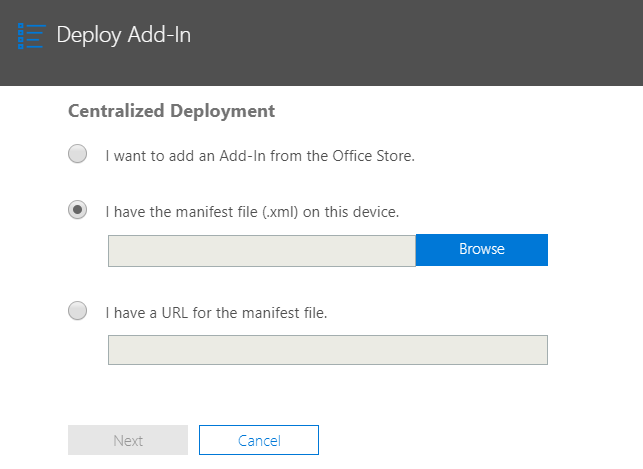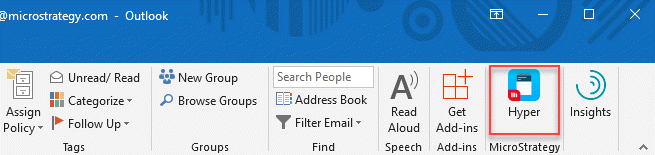Strategy ONE
Stellen Sie das Add-in HyperIntelligence for Office bereit
Sie können das Add-in als Administrator für mehrere Benutzer gleichzeitig oder direkt für ein bestimmtes Outlook-Konto bereitstellen. Sobald das Add-In bereitgestellt wurde, können die Benutzer auf die in ihrer Umgebung verfügbaren Karten zugreifen.
Vor der Bereitstellung müssen Sie zunächst Generieren der Manifestdatei in Workstation.
Bereitstellen als Administrator
- Wählen Sie im Microsoft Admin Center die Option Einstellungen > Dienste und Add-Ins aus.
- Klicken Sie auf der Seite „Dienste und Add-Ins“ auf Add-In bereitstellen.
- Wählen Sie im Dialogfeld „Add-In bereitstellen“ die Option Ich habe die Manifestdatei aus.
Falls Sie Ihre Manifestdatei online abgelegt haben, können Sie stattdessen Ich habe eine URL auswählen.
- Klicken Sie auf Durchsuchen, um die Manifestdatei von Ihrem Computer hinzuzufügen.
- Klicken Sie auf Weiter.
- Wählen Sie die Gruppe(n) aus, in der Sie das Add-in bereitstellen.
- Klicken Sie auf Jetzt bereitstellen.
Nachdem diese Schritte abgeschlossen wurden, wird das Add-in innerhalb von 12 Stunden für die ausgewählte(n) Gruppe(n) in Ihrem Netzwerk bereitgestellt. Wenn Sie HyperIntelligence for Office in den Konten von Benutzern bereitstellen, können diese HyperIntelligence -Karten in Outlook für Desktop und Outlook für Web anzeigen.
Bereitstellen in der Outlook-Desktop-App
- Klicken Sie auf im Menüband in Ihrer Outlook-Desktop-App auf Add-Ins besorgen.
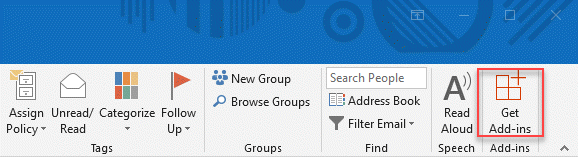
- Wählen Sie Meine Add-Ins im seitlichen Navigationsbereich aus.
-
Klicken Sie auf Benutzerdefiniertes Add-In hinzufügen > Aus Datei hinzufügen unter „Benutzerdefinierte Add-Ins“.
Falls Sie Ihre Manifestdatei online abgelegt haben, können Sie stattdessen Aus URL hinzufügen auswählen.
- Öffnen Sie die Manifestdatei auf Ihrem Computer. Das Add-in ist in der Menübandleiste verfügbar.
Weitere Informationen zur Bereitstellung finden Sie im offi ellen Microsoft-Dokumentation.
Wenn Sie Azure-Single-Sign-On für die Anmeldung bei HyperIntelligence verwenden, tritt möglicherweise ein Fehler auf. Schritte zur Fehlersuche finden Sie unter KB483733.